- Auteur Lauren Nevill [email protected].
- Public 2023-12-16 18:48.
- Laatst gewijzigd 2025-01-23 15:15.
Berichten op een blog of op een andere bron kunnen niet alleen informatie over een specifiek probleem bevatten, maar ook directe links naar een informatiebron of een andere bron. In het bijzonder kunt u met de HTML-editor koppelingen naar grafische bestanden opmaken.
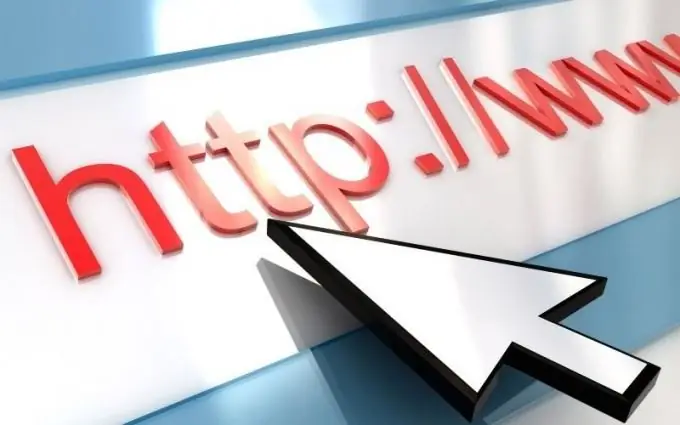
Het is nodig
Toegang tot internet
instructies:
Stap 1
De eenvoudigste manier om een link te ontwerpen, inclusief een link naar een afbeelding, bestaat uit de volgende tags: verklarende tekst. Geef als paginaadres een link naar het grafische bestand zelf, bijvoorbeeld: https://www.site.com/mypicure.jpg. In de verklarende tekst kunt u de naam van het bestand of andere informatie aangeven. Wanneer u het voltooide bericht bekijkt, is alleen dit zichtbaar, de afbeelding wordt geopend wanneer u met de cursor klikt.
Stap 2
De afbeelding kan een link naar zichzelf zijn of een ander grafisch bestand. Voeg in dat geval de volgende tags in:. Pagina-adres - het adres dat wordt geopend wanneer u met de muis klikt; Afbeeldings-URL - de URL van de afbeelding waarop u wilt klikken. Er verschijnt een verklarende tekst bij de muisaanwijzer. De link met het opgegeven ontwerp opent in een nieuw venster.
Stap 3
Deze aanpassingen zijn echter optioneel als je alleen een foto in je bericht wilt plaatsen. Het belangrijkste is om het adres op het netwerk te kennen. Labels invoegen:. De URL van de afbeelding zou er ongeveer zo uit moeten zien:
Stap 4
Met aanvullende parameters kunt u de grootte van de weergegeven afbeelding aanpassen. Gebruik hiervoor de tags width = en height =. Het is niet nodig om beide te gebruiken, als u een van beide specificeert, zal de tweede parameter proportioneel veranderen. Zet na de tag de gewenste hoogte of breedte van de afbeelding in pixels. Het resultaat kan er als volgt uitzien:






